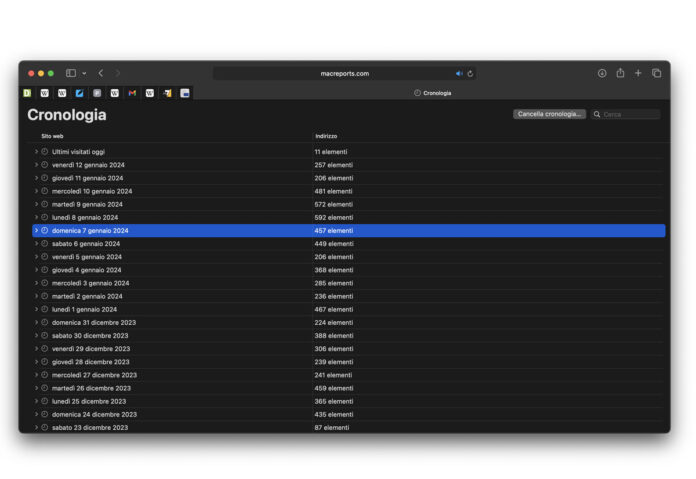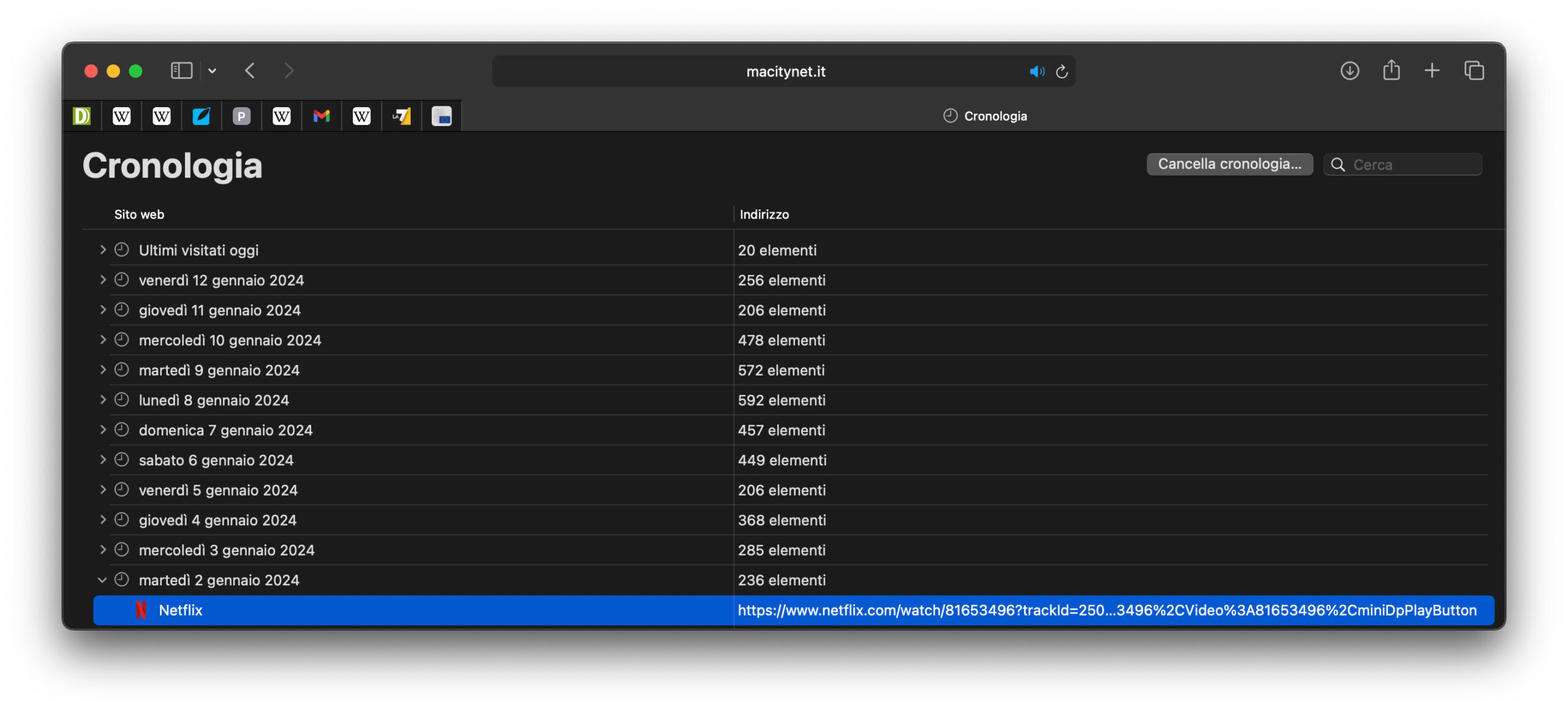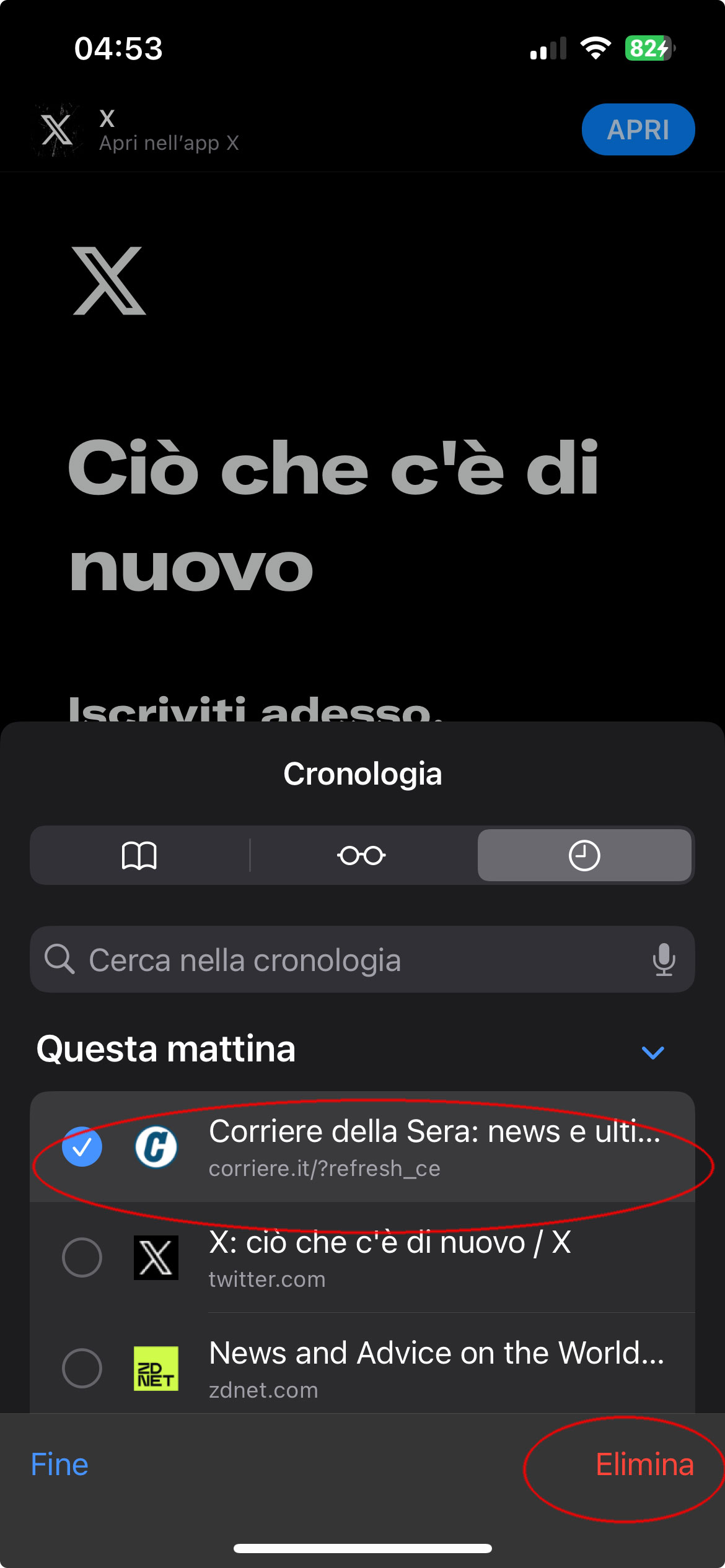Mentre si naviga nel Web, nei browser vengono memorizzate molte informazioni come ad esempio i siti visitati o i file scaricati e molto altro ancora. Tutte queste informazioni prendono il nome di “cronologia”. Potrebbe accadere però di non volere che eventuali altri utenti che utilizzano lo stesso computer possano visualizzare o avere accesso a tali informazioni.
Safari per Mac, iPad e iPhone permette di cancellare facilmente la cronologia dei siti visitati: dal Mac basta selezionare il menu “Cronologia” e da qui la voce “Cancella cronologia”; da iOS e iPadOS basta toccare il pulsante Mostra segnalibri, da qui il pulsante Cronologia e selezionare “Cancella”.
Per vari motivi può essere utile non cancellare tutta la cronologia ma solo determinati siti. Di seguito vediamo come eliminare singoli siti dalla cronologia, senza cancellare completamente quest’ultima.
Eliminare un sito web dalla cronologia di Safari per Mac
- Aprite Safari
- Dal menu “Cronologia” selezionate “Mostra tutta la cronologia”
- A questo punto è possibile selezionare e cancellare gli elementi di nostro interesse: esempio i siti visitati in un determinato giorno; è possibile selezionare più elementi (premendo il tasto Maiuscole).
Tenete presente che se usate più dispositivi con lo stesso Apple ID e nelle Preferenze di iCloud è selezionato Safari, cancellando uno o più elementi dalla cronologia, questi verranno cancellati anche dalla cronologia degli altri dispositivi.
Eliminare un sito web dalla cronologia di Safari per iPhone e iPad
- Aprite Safari.
- Toccate il pulsante “Mostra segnalibri” (la piccola icona a forma di libro) e da qui “Cronologia”
- Toccate il pulsante Modifica, quindi selezionate uno o più i siti web da eliminare dalla cronologia.
- Toccate il pulsante Elimina.
Vale quanto già detto sopra: e usate più dispositivi con lo stesso Apple ID e nelle Preferenze di iCloud è selezionato Safari, cancellando uno o più elementi dalla cronologia, questi verranno cancellati anche dalla cronologia degli altri dispositivi.
Su macitynet.it trovate centinaia di Tutorial riguardanti Mac, iPad e iPhone, Apple Watch web e social. Partite da questa pagina per scoprirli tutti, anche divisi per piattaforma.